Automaattinen poistaminen käytöstä Discord -esimerkissä

- 2305
- 141
- Conrad Lind
Automaattisen lastausluettelo on melko välttämätön asia. Varmasti hän on yksinkertaistanut elämääsi useammin kuin kerran. On hyvä, kun skype- tai daemon -työkalujen kaltaiset ohjelmistot ladataan heti tietokoneen alussa. Tämä säästää aikaa ja optimoi myös itsensä työn. Äskettäin Discord Voice Communication Chat on suosittu, kuinka poistaa tämän ohjelman autoroli käytöstä?

Hakemuksessa disord voi sammuttaa automaattisen käynnistyksen.
Lataaminen käynnistämällä ikkunat
Automaatti on minkä tahansa käyttöjärjestelmän tyypillinen toiminto. Sen tarkoituksena on ladata nopeasti tarvittavat tietokoneen alussa. "Tehtävien lähettäjän" tyypillisessä valikossa näet vain joitain ohjelmia, jotka ladataan automaattisesti. Ne sisältävät Discord. Muiden lennon ladattujen komponenttien joukossa ovat Windows Services. Nämä ovat erityisiä sovelluksia, jotka palvelevat monenlaisia toimintoja - tulostuksesta käyttäjän oikeuksien hallintaan.
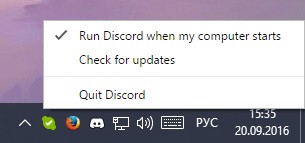
On erittäin toivottavaa poistaa joitain asioita automaattisesta kuormituksesta. On suositeltavaa lähteä:
- Mediapelaajat (jos 1), koodekkipaketit.
- Puolustaja (omistuslaitos Microsoftista).
- Hyödyllinen virallinen ohjelmisto, kuten CCleaner.
- Kaikki sovellukset, jotka latautuvat pitkään.
- Ja myös, joiden toiminnoilla et ole tuntematon.
Mutta ruumiinavaus on parempi oppia pitämään hallinnassa. Se voi kuulua IT -ohjelmiin, jotka käyttävät suurta määrää resursseja ja estävät sinua aloittamasta työtä ajoissa. Jotkut käyttäjät sisältävät myös Discord. Kuinka voin sammuttaa Discord Discord, kun kytket ikkunat päälle - harkitsemme edelleen.
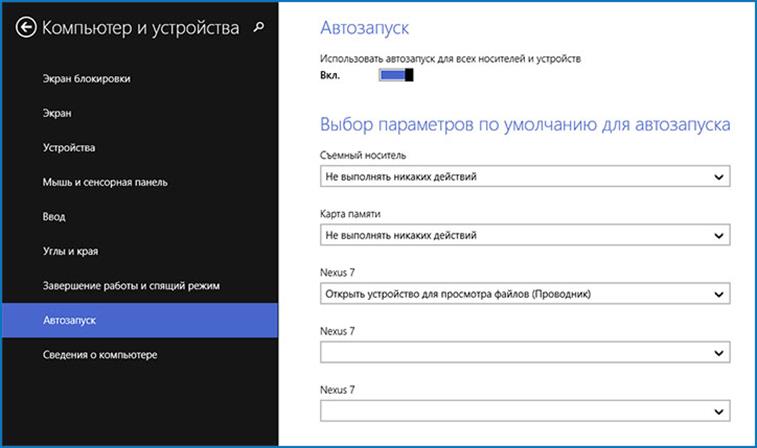
Työtekniikat
On olemassa useita tapoja työskennellä automaattisesti ladattujen ohjelmien luettelon kanssa. Harkitse yksityistä esimerkkiä - kuinka poistaa erimielisyys automaattista?
Ensimmäinen menetelmä, standardi
Jos käytät Windows 10:
- Napsauta "Ctrl+Alt+Poista" siirtyäksesi tehtävän lähettäjälle.
- Siirry "Auton" -välilehteen "
- Valitse Discord -sovellus ja napsauta "Poista" -painiketta ikkunan alareunassa.
Tämä menetelmä on mahdollisimman nopea, se osoittaa, kuinka discord. Voit myös poistaa minkä tahansa muun elementin sieltä. Jos sinun on käännettävä toiminto, etsi ohjelmisto ja napsauta "Ota" -painiketta.
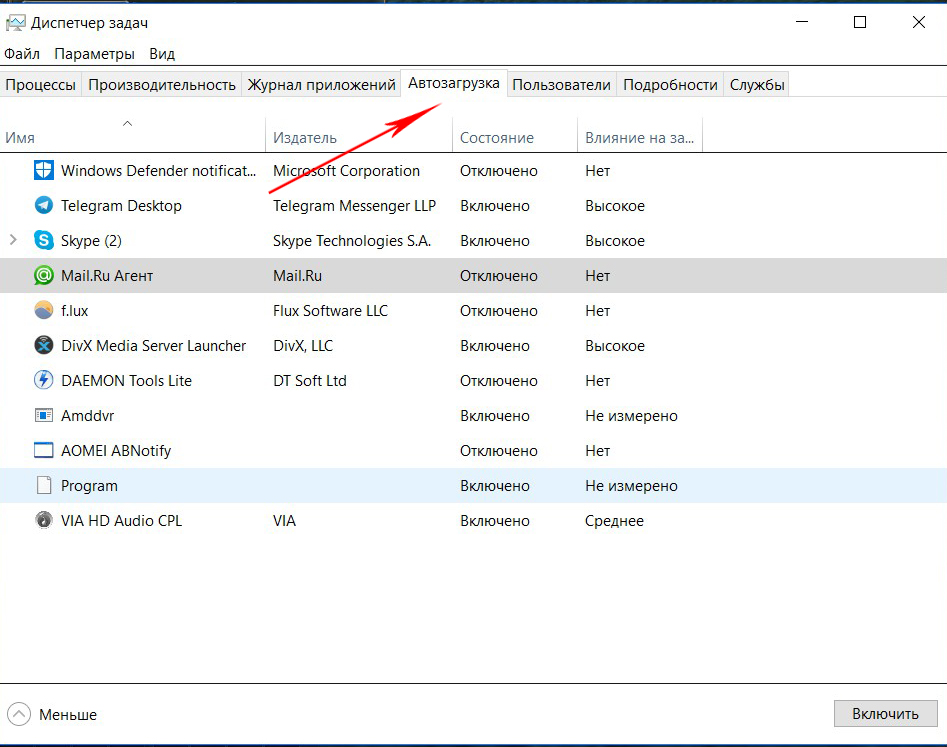
Palveluista löytyy tarpeettomia sovelluksia. Jos haluat tarkastella niitä kaikkia, siirry Dispetcherin asianmukaiseen välilehteen ja napsauta "Open Services". Kontekstivalikko on saatavilla täältä. "Ominaisuudet" voit muuttaa automaattisen käynnistyksen parametreja. Mutta on parempi olla työskentelemättä tämän luettelon kanssa tietämättä siitä, mitä irrotat.
Toinen menetelmä, kolmannella -osa -osalla
Suositun CCLeaner -ohjelman avulla voit paitsi poistaa ohjelmiston automaattisen käynnistyksen käytöstä, vaan myös poistaa sen luettelosta ikuisesti (se pysyy järjestelmässä). Haluat tietää, kuinka poistaa käytöstä, kun kytket Windows ikuisesti?
- Siirry CCLeanerissa "Service" -välilehteen ja etsi "Automobile" -tuote ".
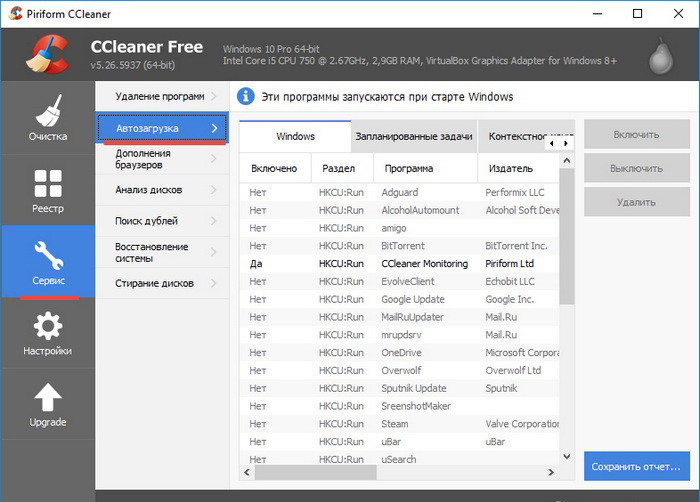
- Valitse sovellus ja napsauta "Sammuta" tai "Poista".
Toivomme, että keksit, kuinka linjakuormaa muokkaat oikein. Tämä ei tarvitse paljon vaivaa, sinun on vain selvitettävä yksityiskohdat.
Jos löydät toisen korkean laatua ja ilmaisen ohjelmiston, jolla on hyödyllisiä toimintoja, jaa se kommentteihin!
- « Tapoja ladata tietoja Internetistä USB -flash -asemaan
- Pelien lanseeraaminen ja asentaminen Flash Drive -sovelluksesta PlayStation 3 lla »

